Onlinekonferenstips: Hur man förbättrar zoomvideokvaliteten
Du kanske har spenderat mycket tid under Zoom-konferenser när du arbetar hemifrån. Allt kan gå bra under konferensen, men bildkvaliteten kan vara ganska störande eftersom standardvideokvaliteten i Zoom är SD (standard definition). Därför kan du undra hur du kan förbättra videokvaliteten på Zoom under konferensen. Och vissa skulle byta till en 1080P webbkamera och tro att det är lösningen. Egentligen, om du vill öka Zoom-videokvaliteten vid konferenser finns det mer än så. Gå bara igenom det här inlägget så hittar du tips om hur du kan förbättra videokvaliteten på Zoom med de extra tipsen som förbättrar videokvaliteten efter Zoom-konferensen.
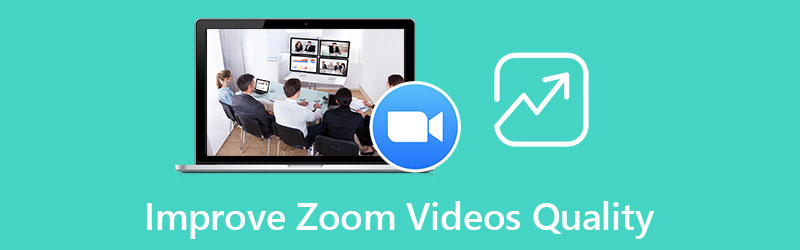
- GUIDELISTA
- Del 1: Hur man förbättrar zoomvideokvaliteten
- Del 2: Vanliga frågor om att förbättra kvaliteten på zoomvideor
Del 1: Hur man förbättrar zoomvideokvaliteten
Förutom att ha en bra webbkamera under konferensmötet på Zoom måste du även uppfylla andra krav innan du kan öka Zoom-videokvaliteten. För att hoppa från standard SD-kvalitet som ställts in av Zoom till HD, finns det många saker som måste uppmärksammas. Utan vidare kan du scrolla ner för att se dessa krav, eller så kan du också kolla det extra tipset om hur du kan öka Zoom-videokvaliteten efter konferensen.
1.1 Krav för att öka zoomvideokvaliteten
När du har ett gruppmöte på Zoom kanske du märker att deltagarnas ansikten ibland kan se små och pixlade ut, eller till och med suddiga under SD-upplösning. För att öka Zoom-videokvaliteten under konferensen måste du kontrollera Aktivera grupp HD-möten alternativet och aktivera det. Låter ganska enkelt eller hur? Men enligt Zoom-tjänstemän är denna funktion endast begränsad till Pro-kontoanvändare och endast möten med högst två konferensdeltagare kan njuta av den här funktionen. Innan du följer stegen här för att se hur du kan förbättra Zoom-videokvaliteten med den här funktionen måste du därför också se till att ditt möte och konto uppfyller sådana krav.
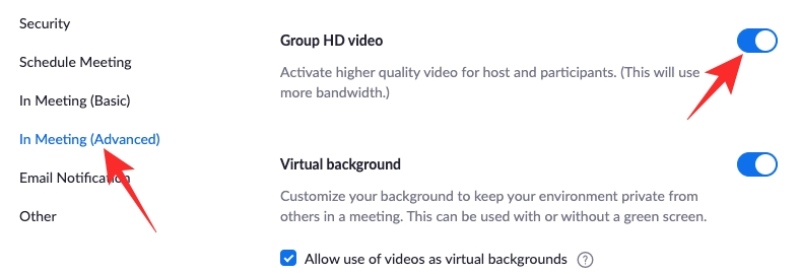
Starta Zoom på skrivbordet och logga in med ditt Zoom-konto.
Klicka sedan på inställningar knapp. Hitta sedan I möte (avancerat) alternativ.
Under det alternativet kan du rulla ner för att hitta funktionen: Aktivera grupp HD-video. Klicka på den för att aktivera funktionen.
Därefter kan du sedan öka Zoom-videokvaliteten för konferenser med max 2 deltagare.
Dricks: För att aktivera den här funktionen fullt ut måste du också ha en bra Wi-Fi-anslutning, annars kan din video under konferensen buffra eller fortfarande ser pixlad ut på Zoom. Under tiden, om du vill ha full HD-video som 1080P, måste du prenumerera på Företag och Företag planer. Om du vill vara i fokus för bilden på Zoom kan du sätt ett filter på videor för att sudda ut bakgrunden.
1.2 Hur man ökar zoomvideokvaliteten efter inspelning
Saker och ting kommer att bli mycket enklare om du bara vill öka Zoom-videokvaliteten efter att konferensen är slut och förbättra inspelningarna från dina tidigare Zoom-konferenser. För genom några enkla klick kan du enkelt förbättra din Zoom-videokvalitet ArkThinker Video Converter Ultimate. Förutom att få en ordentlig förbättring i mjukvaran för att öka Zoom-videokvaliteten, kan du även fixa många problem under konferensen. Till exempel, om du har för mycket ljud under Zoom-konferensen, kan du efter att ha spelat in mötet använda Video Converter Ultimate för att ta bort det så att du bättre kan granska konferensens innehåll.
- Erbjud olika förinställningar för upplösning av olika kvalitet.
- Justera videons ljusstyrka för att göra Zoom-deltagare tydligare.
- Lägg till vattenstämplar för att sudda ut viktig information i en Zoom-video.
- Öka ljudvolymen för den inspelade zoomvideon.
Efter att ha laddat ner och installerat ArkThinker Video Converter Ultimate på din dator startar du den och klickar på Verktygslåda knappen på huvudgränssnittet. Detta gör att du kan se fler verktyg. Hitta Video Enhancer verktyget och klicka på det.

Klicka sedan på Plus ikonen i popup-fönstret och välj din brännare Zooma konferensvideo att importera. När du har importerat videon kan du se fyra alternativ för videoförbättring. För att förbättra Zoom-videokvaliteten, markera rutan bredvid Exklusiv upplösning alternativ.
Välj sedan en upplösning du vill ha genom Upplösning rullgardinsknapp. När du har valt kan du klicka på Förhandsvisning kontrollera effekten först för att se till att upplösningen är lämplig. Välj sedan en målmapp genom att klicka på Spara till rullgardinsmenyn och klicka på Förbättra för att öka videokvaliteten och exportera Zoom.
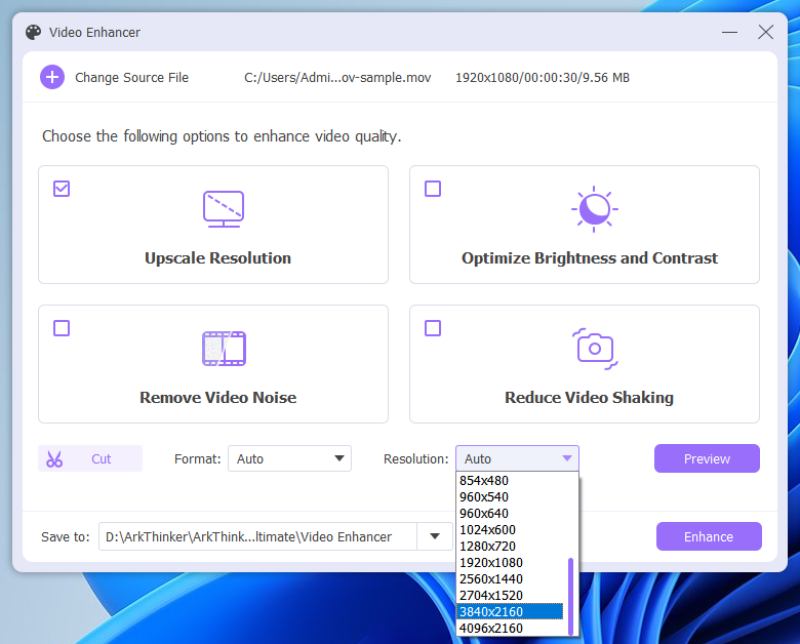
Dricks: Som en heltäckande programvara för videoredigering, kan du också klippa Zoom-videon i segment och välja bara en del av din konferens för att öka upplösningen. Under tiden kan du också ta bort videobruset i denna programvara.
Del 2: Vanliga frågor om att förbättra kvaliteten på zoomvideor
Varför kan jag inte öka Zoom-videokvaliteten i konferenser efter att ha aktiverat funktionen?
Enligt Zooms officiella webbplats erbjuds 720P-videokvaliteten endast till Pro-konton och du måste se till att din konferens inte har fler än 2 deltagare. Och 1080P-upplösningen under konferensen kan endast användas för speciella fall. Därför, om din konferensvideokvalitet inte ändras efter att du aktiverat HD-funktionen, kan du granska dessa krav.
Kan jag öka Zoom-videokvaliteten på min iPhone?
Jo det kan du. När du uppfyller kraven som diskuterats ovan och följ de exakta stegen ovan för att aktivera HD-funktionen. Sedan, under en bra Wi-Fi-anslutning, kan du njuta av HD-kvaliteten av Zoom på din iPhone också.
Hur spelar man in en Zoom-konferens?
När du ökar Zoom-videokvaliteten för konferensen kanske du vill spela in mötet om du missar något viktigt. För att spela in en Zoom-konferens måste du få tillstånd från värden, eller så kan du direkt klicka på Spela in knappen om värden har aktiverat funktionen som tillåter alla deltagare att spela in.
Slutsats
Genom innehållet som diskuterats ovan vet du nu tydligt om de krav du måste uppfylla innan du lär dig hur man förbättrar Zoom-videokvaliteten i din Zoom-klient för dina framtida möten. Kontot, inställningarna och internetanslutningen är tre nyckelelement för att uppnå hög kvalitet på Zoom. Om det är för besvärligt kan du också prova ArkThinker Video Converter Ultimate för att förbättra din Zoom-video inspelad efter konferensen.
Vad tycker du om det här inlägget? Klicka för att betygsätta detta inlägg.
Excellent
Betyg: 4.9 / 5 (baserat på 258 röster)
Hitta fler lösningar
Hur man kombinerar 2 eller fler ljudfiler på olika enheter 5 bästa Video Enhancer-appar för datorer och mobiltelefoner Hur man snabbar upp en video på iPhone och iPad med 3 metoder Sakta ner en video och gör en video i slow motion på Androi 2 enkla lösningar för dig att ta bort klistermärken från video/foto Anmärkningsvärda sätt att få Time Lapse-videor på datorer och mobilerRelativa artiklar
- Redigera video
- Ta bort emojis från videor på PC, Mac, iPhone och Android
- 5 bästa Video Enhancer-appar för datorer och mobiltelefoner
- Hur man tar bort logotyp från video på dator, iOS och Android
- Få 5 bästa videovattenmärkesborttagare för att radera videovattenstämpel
- 3 Shutterstock vattenstämpelborttagningsmedel för att bli av med vattenstämplar
- Omfattande guide för att sakta ner eller snabba upp GIF-animerade bilder
- De enklaste metoderna för att ändra videohastighet på Windows och Mac
- Anmärkningsvärda metoder för att påskynda videouppspelning på Android-enheter
- 3 TikTok Watermark Remover-appar för att ta bort TikTok Watermark
- Ta bort TikTok Watermark på iPhone, Android och dator



